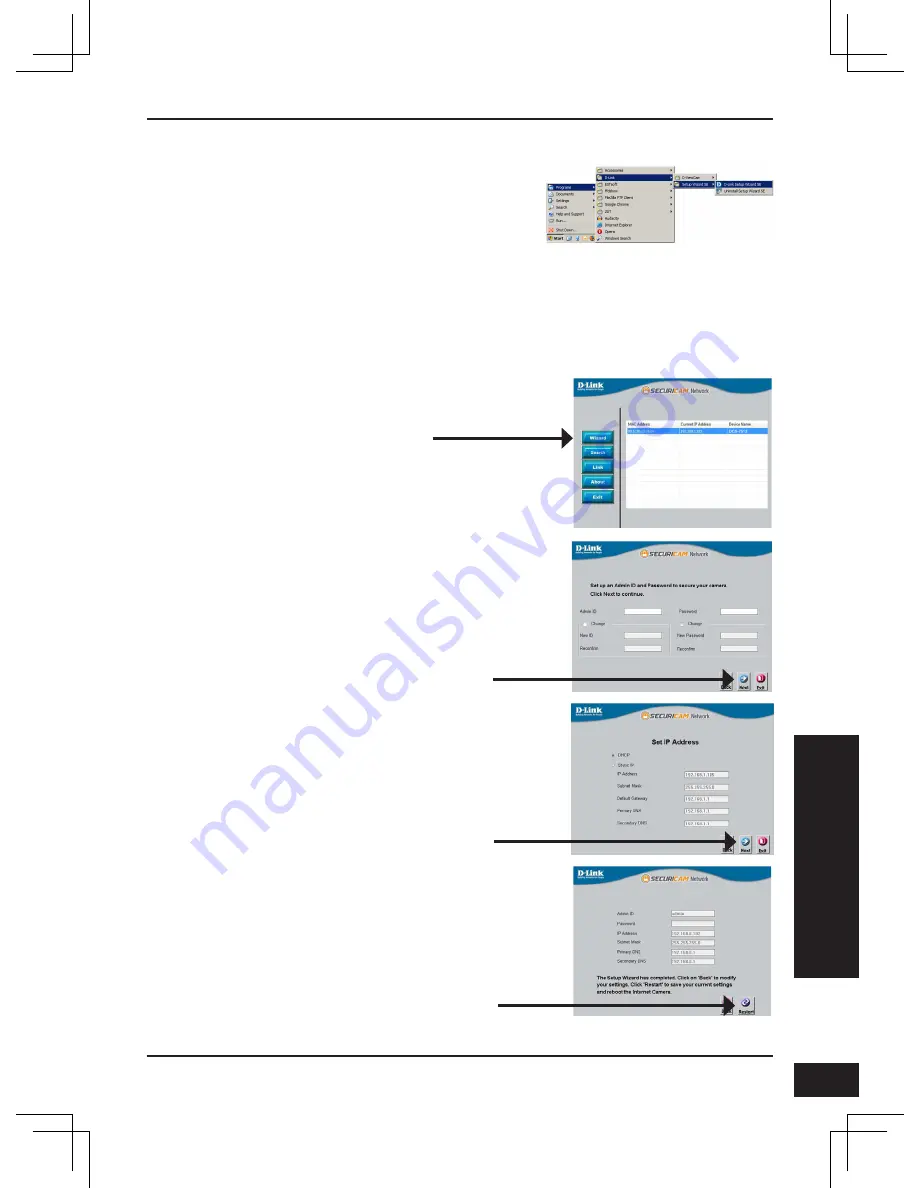
D-Link DCS-7513 Quick Install Guide
51
B
A
H
A
S
A
IND
O
NE
S
IA
Klik pada ikon
D-Link Setup Wizard SE
yang telah
dibuat pada Start Menu Windows anda.
Start > D-Link > Setup Wizard SE
Periksa sejenak setingan anda dan klik
Restart
.
Pilih DHCP jika kamera anda mendapat sebuah alamat
IP secara otomatis ketika hidup. Pilih alamat IP statis
jika kamera akan menggunakan alamat IP yang sama
setiap kali hidup.
Klik
Next
, untuk proses ke halaman berikutnya.
Masukkan ID admin dan password. Ketika masuk untuk
pertama kali, ID admin default adalah
admin
dengan
password biarkan kosong.
Klik
Next
, untuk proses ke halaman berikutnya.
Bantuan Pemasangan akan muncul dan menampilkan
alamat MAC dan alamat IP dari kamera anda. Jika
anda mempunyai server DHCP pada jaringan anda,
sebuah alamat IP yang berlaku akan muncul. Jika
jaringan anda tidak menggunakan sebuah server
DHCP, alamat IP statis default dari kamera jaringan
192.168.0.20
akan muncul.
Klik tombol
Wizard
untuk melanjutkan.
Содержание DCS-7513
Страница 20: ...D Link DCS 7513 Quick Install Guide 20 РУССКИЙ Размеры 97 5 100 249 1 316 5 223 5 216 7 120 90 7 ...
Страница 54: ...54 Notes ...
Страница 55: ...55 Notes ...
Страница 56: ...56 Notes ...
Страница 57: ...57 Notes ...
Страница 58: ...58 Notes ...
Страница 59: ...59 Notes ...
Страница 60: ...Ver 1 02 DI _130x183 2014 05 12 RMN0100745A ...










































